
时间:2021-05-27 07:46:31 来源:www.win10xitong.com 作者:win10
有网友来反映说他用电脑的时候会遇到win10系统设置中屏蔽某个网址怎么操作的情况,就前来向小编求助,很多网友都没有关于win10系统设置中屏蔽某个网址怎么操作的问题的处理经验,如果你很着急,身边又暂时找不到人可以处理win10系统设置中屏蔽某个网址怎么操作的问题,小编在这里先给出一个解决这个问题的步骤:1.首先打开电脑,在键盘上按下"win"键的同时按下“R”键,即“win+R”的组合键,打开“运行”程序。2.在搜索框中输入“C:/WINDOWS/system32/drivers/etc”。这时候电脑会自动弹出一个窗口就完成了。刚才只是简单的概述了一下,下面才是win10系统设置中屏蔽某个网址怎么操作详细的详尽处理门径。
小编推荐系统下载:萝卜家园Win10纯净版
具体方法:
1.首先打开电脑,按下键盘上的“win”键并按下“R”键,即“win R”的组合键,打开“运行”程序。
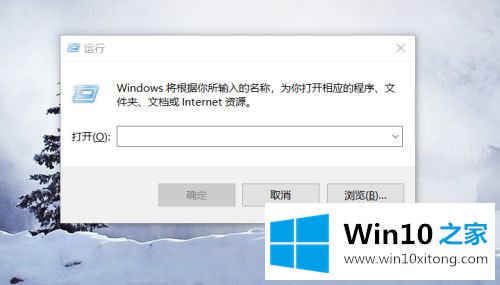
2.在搜索框中输入“c :/Windows/System32/Drivers/etc”。这时,电脑会自动弹出一个窗口。

3.在界面右侧找到一个名为“hosts”的文件夹,右键选择打开模式。
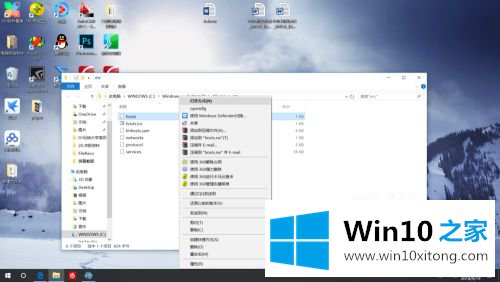
4.在“打开方式”中,选择用记事本打开。这时,电脑上会弹出一个窗口。里面有各种文件名。
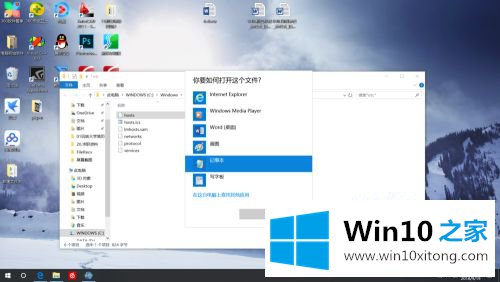
5.“主机”文件的最低部分可以编辑。根据127.0.0.1或者0.0.0.0可以编辑。
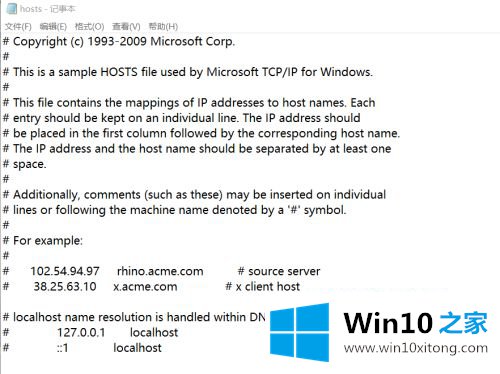
6.编辑完成后,直接选择右上角的结束按钮,选择保存,网站屏蔽。
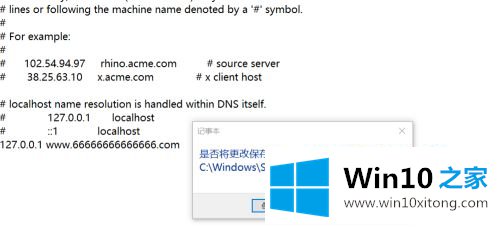
以上是win10系统设置中屏蔽某网站的操作方法。不清楚的用户可以参考边肖的操作步骤,希望对大家有所帮助。
有关win10系统设置中屏蔽某个网址怎么操作的详尽处理门径的内容就全部在上文了,如果你有更好更快的解决方法,那可以给本站留言,小编也一起来共同学习。